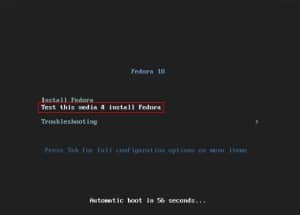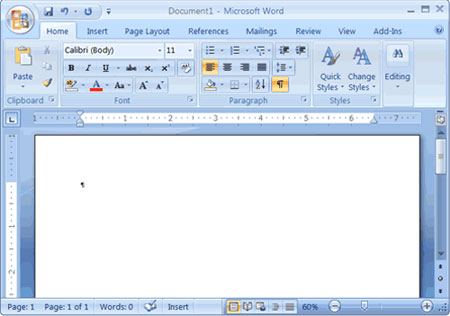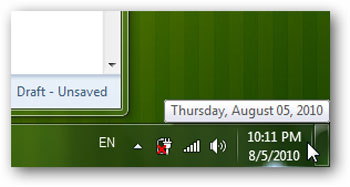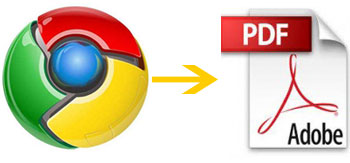۲۵۰ مطلب با کلمهی کلیدی «آموزش» ثبت شده است
-
ادامه مطلب
نرم افزار Team Viewer یک برنامه کنترل از راه دور رایانه مبتنی بر شبکه اینترنت و یا شبکه داخلی می باشد. در حالت معمول برای اتصال سیستم از راه دور نیاز به IP Valid نیاز است که برای هر سیستم یکتاست. این نوع IP نیاز به درخواست از طرف ISP و دارای هزینه است. برنامه مذکور این محدودیت را برداشته و با سیستم جالب خود یک عدد 9 رقمی به عنوان ID به سیستم تخصیص می دهد که تا عوض کردن سیستم عامل پابرجاست.مزیت دیگر این برنامه امکان استفاده با انواع سرعت از Dial Up گرفته تا ADSL با تنظیمات و قابلیت بهینه سازی ها برای بهترین نتیجه را دارا می باشد. این برنامه برای استفاده های غیر تجاری رایگان است و با اتصال یه سیستم هدف بر خلاف Remote ویندوز شخص Log Off نشده و می تواند مراحل کار شما را ببیند و به صورت آموزشی و امنیتی به کار برده شود.
به زبان ساده تر با استفاده از این برنامه می توانید به راحتی از کامپیوتر خودتان وارد دسکتاپ کامپیوتر شخص دیگر در هر کجای دنیا شوید و با آن کار کنید. البته هر کاری که در کامپیوتر می کنید قابل مشاهده برای شخص مورد نظر است.
قابلیت ها و امکانات نرم افزار Team Viewer :
- عدم نیاز به IP Valid
- امکان استفاده از نرم افزار حتی با اینترنت های Dial Up
- امکان اتصال هم زمان چند نفر به یک سیستم
- امکان ارسال و دریافت فایل بین 2 سیستم
- امکان استفاده از طریق گوشی های موبایل
- امکان ضبط فعالیت ها به صورت یک فایل ویدئویی
- امکان برقراری ارتباط Chat نوشتاری بین 2 سیستم
- امکان تنظیم کیفیت تصویر
- امکان استفاده از نرم افزار به صورت Portable بدون نیاز به نصب
- امکان استفاده سطح دسترسی
- امکان استفاده حافظه Clipboard یک رایانه در رایانه دیگر
- امکان استفاده بدون اینترنت با شبکه های داخلی خصوصی
- سرعت بالا
- مصرف پهنای باند بسیار کم
- حجم کم نرم افزار
- کاملا رایگان
- و...از کجا نرم افزار را دانلود کنیم ؟
برای دانلود نرم افزار Team Viewer از لینک زیر استفاده کنید و به نسبت سیستم عامل خود آن را دانلود کنید.
این نرم افزار برای سیستم عامل های Windows ، Mac ، Linux و سیستم عامل های موبایلی نظیر Android ، iPhone و Windows Mobile ارائه شده.۱۳۷۱ امیر اعلایی ادامه مطلب -
۲۷ آذر ۹۳ ، ۱۵:۱۷ بازار اندروید آموزش آموزش های اندروید ۰ نظرادامه مطلب
حتی اگر تاکنون از سرویس مشهور اشتراک عکس اینستاگرام استفاده نکردهاید حتماً نام آن را شنیدهاید و یا تصاویر آن را در سراسر اینترنت مشاهده کردهاید. در این مطلب قصد داریم برای آشنایی بیشتر شما با این سرویس آموزشی جامع را در اختیارتان بگذاریم.
جذابیت ابتدایی سرویس اینستاگرام برای کاربران افکتها و فیلترهای جذاب تصاویر بود. بعضی از این افکتها قابلیتهایی مانند Tilt-Shift را برای ایجاد عمق میدان مصنوعی به تصاویر اضافه میکنند و برخی هم به صورت جالبی رنگ و نور و کنتراست تصاویر را تغییر میدهند تا حالتی قدیمی به آنها بدهند.
اما حالا که افکتهای اینستاگرامی را در اپلیکیشنهای فراوانی میبینیم و برخی از آنها مانند Aviary یا Pixlr حتی افکتهای بیشتر و بهتری دارند چه عاملی باعث محبوبیت بیشتر اینستاگرام است؟ جواب این سوال ۵۰ میلیون کاربر اندروید و iOS است که یک شبکه اجتماعی را به وجود آوردهاند. اینستاگرام سال گذشته برای اندروید عرضه شد و طی مدت هفت روز ۱۰ میلیون بار دانلود شد و به قدری محبوب شد که کمپانی فیسبوک را مجاب کرد تا آن را به قیمت یک میلیارد دلار خریداری کند.
در حال حاضر بیشتر کاربران ترجیح میدهند برای اشتراک تصاویر و بعضی اوقات ویدئوهای کوتاه خودشان به جای شبکههای اجتماعی دیگری مانند فیسبوک از اینستاگرام استفاده کنند؛ چرا که مخاطبان بیشتری تصاویرشان را میبینند و همچنین افکتهای جذاب آن کار را برای کاربران آسان کردهاست. در این مطلب از سیر تا پیاز اینستاگرام را برای کاربران تازهوارد به شما آموزش خواهیم داد.
۱۵۲۷ امیر اعلایی ادامه مطلب -
با وجود این که ویندوز 8 عرضه شده است اما میتوان همچنان از ویندوز 7 به عنوان یک ویندوز کامل نام برد. اما در ویندوزهای 7 نیز باگهای عجیب و مختلفی به چشم میخورد. در این ترفند قصد داریم به معرفی یک باگ عجیب در نوار Taskbar ویندوز 7 بپردازیم. به طوری که میتوانید نوار تسکبار را با دو کلیک از پایین به بالا جابجا کنید، حتی اگر نوار تسکبار در حالت قفل باشد!
بدین منظور:
ابتدا بر روی آیکن یکی از برنامههای در حال اجرا و یا سنجاق شده به نوار تسکبار راست کلیک کنید (دقت کنید نبایستی کلیک راست را نگه دارید، تنها یک بار راست کلیک کنید).
پس از نمایش منوی راست کلیک مربوط به برنامهی مورد نظر، در قسمت خالی از نوار تسکبار کلیک کرده و کلیک چپ ماوس را نگه دارید.
خواهید دید که پس از چند لحظه نوار تسکبار از پایین صفحه به بالا منتقل خواهد شد!
جالب این جاست که حتی اگر تسکبار قفل باشد نیز این ترفند عملی خواهد بود.
البته پس از انتقال نوار تسکبار به بالای صفحه این ترفند دیگر موجب انتقال آن به پایین نخواهد شد و بایستی ابتدا با راست کلیک بر روی فضای خالی از نوار تسکبار و اطمینان از تیک نخوردن Lock the taskbar، نوار تسکبار را با استفاده از ماوس بگیرید و به پایین صفحه بکشید.۹۰۸ امیر اعلایی -
ادامه مطلب
در این عکس از یک ساختمان قدیمی استفاده شده است شما میتونید عکس های جنگل و یا عکس های خودتون رو که به مسافرت رفتید …. رو هم انجام بدید فرقی نداره ...
حالا عکس رو با فتوشاپ باز کنید و به قسمت Image > Adjustments > Hue/Saturation برید . حالا همانند شکل زیر
حالا متوجه فرقش با اولی شدید ؟
از لایه مورد نظرمون کپی بگیرید با چی؟ ctrl + j و فیلتر زیر رو اعمال کنیدFilter> Blur >Gaussian Blur
و اون رو بر روی ۲٫۳ قرار بدید و اوکی رو بزنید .
۱۱۰۸ امیر اعلایی ادامه مطلب -
۲۶ آذر ۹۳ ، ۱۴:۵۵ آموزش ورد و پاوروینت و اکسل و اکسس ۰ نظرادامه مطلب
ویرایش فایلهای متنی در نرمافزار Word از مجموعه نرمافزاری آفیس کار بسیار سادهای است. فایل موردنظرتان را در برنامه باز میکنید، نشانگر ماوس را در بخشی که میخواهید ویرایش کنید قرار میدهید و با استفاده از ابزارهای موجود تغییرات موردنظر را اعمال میکنید.
تابهحال قصد داشتهاید بخشی از یک سند متنی را ویرایش کنید اما برای انجام ویرایش نیازمند مشاهده بخش دیگری از متن باشید؟ برای مثال ممکن است بخواهید نمرات کسب شده تعدادی از دانشآموزان را مقابل نام آنها وارد کنید، اما این نمرات در صفحه پنج فایل متنی شما در یک جدول نوشته شده باشد و مکانی که شما قصد دارید مجددا آنها را وارد کنید، صفحه دو باشد.
رایجترین روشی که بیشتر کاربران استفاده میکنند، پرش میان صفحه دو و پنج است. بهاین ترتیب که از صفحه پنج نمره دانشآموز یا تعدادی از دانشآموزان را به حافظه میسپارند، سپس به صفحه دو اسکرول میکنند و نمرات را وارد میکنند. مجددا به صفحه پنج مراجعه میکنند و این کار را آنقدر ادامه میدهند تا ویرایشهای موردنظر به پایان برسد.
دوست دارید روش سادهتری را در این شرایط استفاده کنید؟ ویرایش همزمان دوبخش از یک سند متنی در نرمافزار ورد، قابلیتی است که به شما در این شرایط کمک میکند.
۱۰۶۳ امیر اعلایی ادامه مطلب -
ادامه مطلب
فیلتر Flame Generator در فتوشاپ CC از ویژگی های جدید این نرم افزار است و برای ایجاد شعله های آتش طراحی شده است. در این آموزش به شما استفاده از این فیلتر را یاد خواهیم داد و در آخر با چند تکنیک ساده یک متن آتشین زیبا را طراحی می کنیم. تصویر بالا تصویر نهایی پروژه است اگر آن را پسندیده اید تا آخر این مقاله همراه ما باشید.
ابزار و تصاویر مورد نیاز برای این آموزش:
Intro Regular font
http://fontfabric.com/intro-free-font/
Rust by struckdumbhttp://struckdumb.deviantart.com/art/Rust-90422960
Fireworks0017_1 Medium—۱۰۶۷×۱۶۰۰http://www.cgtextures.com/texview.php?id=25960
Fireworks0001_6 Medium—۹۷۴×۱۶۰۰http://www.cgtextures.com/texview.php?id=21848
Smoke0281 Medium—۱۱۳۲×۱۶۰۰
http://www.cgtextures.com/texview.php?id=37574Smoke0282 Medium—۱۰۷۴×۱۶۰۰
http://www.cgtextures.com/texview.php?id=37575
Smoke0392 Medium—۱۰۶۷×۱۶۰۰
http://www.cgtextures.com/texview.php?id=43675۱.ایجاد بکگراند و متن اصلی
مرحله ۱
ابتدا باید یک سند جدید ایجاد کنیم کلید های میانبر Ctrl+N را بزنید و یک سند جدید با ابعاد ۱۷۴۰ در ۱۱۷۰ پیکسل و رنگ زمینه #۱۱۱۱۱۱ ایجاد کنید. یک متن دلخواه با فونت Intro Regular، رنگ #d2b593 و اندازه ۳۵۰ pt ایجاد کنید و در پانل ابزار تکست مقدار Tracking را به ۵۰ تغییر دهید.۱۶۲۰ امیر اعلایی ادامه مطلب -
ادامه مطلب
این آموزش بر اساس نصب از روی DVD می باشد،هر چند که نصب از روی CD نیز مشابه می باشد.

تهیه دیسک های نصب فدورا :
برای تهیه دیسک های فدورا می توانید آنها را از سایت رسمی دانلود کنید یا اینکه از فروشگاه های اینترنتی sito.ir یا linuxshop.ir آنها را سفارش دهید.
به خاطر اینکه ما به صورت سفارشی روند نصب را انجام می دهیم لازم است قبل از نصب هارد دیسک خود راپارتیشن بندی کنید.
برای پارتیشن بندی می توانید از ابزارهایی چون GParted که به صورت دیسک زنده و برنامه نصبی می باشد استفاده کنید یا از Parted Magic استفاده کنید.
پارتیشن هایی که ما در این آموزش در نظر گرفتیم به شرح زیر می باشند :
- پارتیشن / یا همان اسلش که فدورا در آن نصب می شود.(حداقل فضا ۱۰ گیگابایت)
- پارتیشن home/ که اطلاعات کاربران فدورا در آن قرار می گیرند.(مقدار فضای آن را بر اساس تعداد کاربران سیستم در نظر بگیرید،مثلا ۱۰ گیگابایت)
- پارتیشن media/Music/ که اطلاعات و فایل ها را در آن ذخیره می کنیم(مقدار فضای آن را بر اساس اطلاعات خود در نظر بگیرید)
- پارتیشن swap( حداکثر ۲ گیگابایت در نظر بگیرید)
ممکن است شما چیزی بیشتر از این پارتیشن ها داشته باشید.در کل روند پارتیشن بندی و نام گذاری آنها به همین صورت می باشد.
نکته اینکه برای نصب فدورا ، پارتیشن های / و swap ضروری می باشند و سایر پارتیشن ها اختیاری می باشند.
برای شروع دیسک DVD فدورا را درون درایو دیسک خوان سیستم قرار دهید تا سیستم از روی آن Boot شود.(برای تنظیم کردن Boot از روی درایو دیسک خوان ممکن است باید وارد BIOS سیستم شوید)
بعد از Boot شدن از روی DVD فدورا با همچین صفحه ای روبرو خواهید شد که برای شروع نصب دکمه Enter را فشار دهید تا دیسک DVD از لحاظ سالم بودن چک شود و بعد وارد مرحله نصب شود :
۱۵۰۳ امیر اعلایی ادامه مطلب -
ادامه مطلب

اغلب کاربرانی که به تازگی به لینوکس مهاجرت کرده اند و هنوز نتوانستند برخی از نیازهای خود را با مشابه لینوکس ابزارهای ویندوز برطرف کنند و یا حداقل جایگزینی برای آنها پیدا نکرده اند، می خواهند بدانند که چگونه می توان برنامه های ویندوزی را روی لینوکس اجرا کرد. در واقع این کار با استفاده از برنامه های جانبی مثل Wine امکان پذیر است.
اما گاهی اوقات ممکن است کاربران ویندوز بخواهند بدانند که چگونه باید یک برنامه لینوکسی را روی ویندوز اجرا کرد. راه های مختلفی برای اجرای برنامه های لینوکسی روی ویندوز وجود دارد و شاید بهتر باشد بدانید که اجرای یک برنامه لینوکسی روی ویندوز ساده تر از اجرای برنامه های ویندوزی روی لینوکس است.
در این مطلب قصد داریم به چهار روش اجرای برنامه های لینوکسی روی ویندوز اشاره ای داشته باشیم. پس با گویا آی تی همراه باشید…..
ماشین مجازی
ماشین های مجازی برنامه هایی هستند که به شما اجازه نصب سیستم عامل های مختلف روی یک سیستم عامل دیگر را می دهند. مثلا می توانید با استفاده از برنامه هایی نظیر VirtualBox یا VMware Player از مشهورترین نسخه های لینوکس تا گم نام ترین آنها را روی ویندوز نصب کنید. کافیست فایل ISO ابونتو را از وبسایت اصلی آن دریافت کرده و روی ماشین مجازی تان نصب کنید. پس از اتمام مراحل نصب، یک سیستم عامل ابونتو روی ویندوز خود خواهید داشت. به همین راحتی! حتی نیازی نیست که نگران تغییرات ناگهانی و از دست دادن اطلاعات خود باشید. مطمئن باشید که ابونتوی نصب شده روی ویندوز در یک محیط کاملا مجزا اجرا می شود و هیچ آسیبی به ویندوز و فایل های شما نخواهد رساند.
توجه داشته باشید که اگر قدرت سخت افزاری دستگاه شما نسبتا بالا نباشد، ممکن است با کندی هایی در حین کار با ماشین مجازی مواجه شوید. چون ابونتو از دسکتاپ یونیتی با افکت های سه بعدی استفاده می کند که همین باعث سنگین شدن آن می شود. در عوض می توانید از مشتقات ابونتو مثل زبونتو ( Xubuntu ) استفاده کنید که از Xfce بهره می برد و شدت سبک است و کندی های ابونتو را ندارد.
۱۲۲۳ امیر اعلایی ادامه مطلب -
ادامه مطلب

ویندوز شما بعد از مدتی استفاده کند شده و از همه بدتر مدت زیادی طول می کشد تا بعد از روشن کردن بالا بیاید. شما هم حوصله ندارید هر بار چند دقیقه صبر کنید تا ویندوز آماده کار بشود.
در این مطلب ده روش گفته شده که با اجرای آنها می توانید سرعت بوت ویندوز را بیشتر کنید. دقت کنید برای استفاده از بعضی از این روش ها لازم است یک کاربر حد متوسط یا بالاتر ویندوز باشید و آنها را با احتیاط و مسوولیت خودتان انجام می دهید. اگر می خواهید سریع تر ویندوزتان را آماده به کار داشته باشید به ادامه مطلب مراجعه کنید.
بایوس را دستکاری کنید
معمولا با زدن دکمه DEL هنگام بوت شدن کامپیوتر می توانید وارد تنظیمات بایوس بشوید. یکی از چیزهایی که سرعت بوت را بالا می برد این است که در بخش تنظیمات بوت شدن، هارد دیسک را گزینه اول قرار بدهید. بعضی اوقات درایو سی دی یا فلاپی! قبل از بوت شدن چک میشوند که چند ثانیه ای سرعت بوت را کم می کند. اگر بعدا بخواهید کامپیوتر را از روی سی دی بوت کنید می توانید برگردید و این گزینه را به جای قبل برگردانید.
بعضی مادربورد ها هم گزینه ای به نام QuickBoot دارند که با فعال کردن اش می توانید سرعت بوت را بالا ببرید. هنگام دستگاری تنظیمات بایوس دقت کنید که اشتباهی چیزی را تغییر ندهید.
برنامه های اضافی را از استارت آپ حذف کنید
یکی از بهترین روش ها برای بالا بردن سرعت بوت سیستم عامل این است که برنامه های اضافی را از لود شدن هنگام بوت حذف کنید. برای اینکار در بخش جستجوی ویندوز در منوی Start تایپ کنید: msconfig و اینتر را بزنید. در آنجا به برگه StartUp مراجعه کنید.
اینجا لیست نرم افزارهایی را می بینید که همراه روشن شدن کامپیوتر در ویندوز اجرا می شوند. می توانید تیک نرم افزارهایی که نمی خواهید اجرا شوند را از اینجا بردارید. دقت کنید که این کار را با احتیاط و فقط در مورد نرم افزارهایی انجام بدهید که آنها را می شناسید. در مواردی که شک دارید این کار را انجام ندهید یا کمی از گوگل کمک بگیرید.
۱۰۸۰ امیر اعلایی ادامه مطلب -
۲۵ آذر ۹۳ ، ۱۸:۱۳ بازار اندروید آموزش های اندروید ۰ نظرادامه مطلب
نصب اندروید روی رایانههای شخصی
اندروید برای بسیاری از کاربران نامی آشناست. این سیستمعامل ابتدا روی برخی تلفنهای همراه و تبلتها ارائه شد و اکنون باتوجه به محبوبیت بسیاری که میان کاربران کسب کرده بخش عمدهای از بازار سیستمهایعامل تلفن همراه و تبلت را به خود اختصاص داده است.
این محبوبیت گوگل را راضی نکرده و شرکت را برآن داشته است تا رایانههایی مجهز به این سیستمعامل طراحی کند.
آیا شما از اندروید استفاده کردهاید؟ دوست دارید بازیها و نرمافزارهای این سیستمعامل را اجرا کنید، اما تلفن همراه یا تبلتی را که اندرویدی باشد در اختیار ندارید؟ نظرتان درباره نصب اندروید روی رایانه شخصی در کنار سیستمهایعامل این رایانهها مانند ویندوز، لینوکس و مک چیست؟
مطمئنا بسیاری از کاربران، رایانههای شخصی مجهز به سیستمعامل ویندوز در اختیار دارند و مطلب این هفته ما نیز به این دسته از کاربران اختصاص دارد. با ماه همراه شوید تا روش نصب جدیدترین نسخه سیستمعامل اندروید (نسخه 3/4) را روی رایانههای شخصی مجهز به سیستمعامل ویندوز بهصورت مجازی به شما آموزش دهیم.
گام اول: دانلود برنامههای لازم
ابتدا باید نرمافزاری برای اجرای سیستمعامل مجازی روی سیستمعامل فعلی رایانه خود دانلود کنید. پیشنهاد میکنیم نرمافزار رایگان VirtualBox را با مراجعه به لینک زیر برای این کار دانلود کنید:۱۶۴۳ امیر اعلایی ادامه مطلب -
ادامه مطلب
صفحات آبی، مشکلات هنگام بوت و فریز شدن برنامهها از جمله رایجترین مشکلاتی به شمار میرود که در سیستمعامل ویندوز مشاهده میشود و تنها راه خلاصی از آنها نیز راهاندازی مجدد رایانه است.
همانطور که میدانید راهاندازی دوباره رایانه در این شرایط نیز مشکلات مربوط به خودش را دارد که برخی آنها عبارت است از: ذخیره نشدن و ناتمام ماندن کارهای در حال انجام و بههم ریختگی اطلاعات ذخیرهشده روی هارددیسک.
علاوه بر اینها، مشکل بسیار بزرگ دیگری نیز وجود دارد و آن هم خستهکننده بودن استفاده از رایانه در چنین شرایطی است. بسیاری از کاربران با بروز هنگهای متوالی در سیستمعامل عصبانی شده و کار با رایانه برای آنها بسیار خستهکننده میشود. تصور برخیکاربران بر این است که سیستمعامل ویندوز باگهای بسیاری دارد و همین باگها موجب بروز این مشکلات میشود، اما نظر کارشناسان اینطور نیست. به عقیده کارشناسان، ویندوز یک سیستمعامل پایدار است و بسیاری از کاربران نیز با ثبات و بدون مشکل به استفاده از آن میپردازند.
البته یک نرمافزار نمیتواند صددرصد فاقد هرگونه مشکل یا باگ باشد، اما مهندسان مایکروسافت تا حد زیادی در این امر موفق بوده و سیستمعامل ویندوز را فاقد خطا و باگ طراحی کردهاند و در صورت بروز مشکلات نیز بسرعت با ارائه اصلاحیهها نسبت به رفع آنها اقدام میکنند. در این میان، کاربرانی وجود دارند که مدام با سیستمعامل مشکل دارند و بیش از سایر کاربران با خطاهای رایج ویندوزی و هنگهای متوالی مواجه میشوند. این کاربران باید به این نکته توجه داشته باشند که هنگ کردن جزئی از سیستمعامل ویندوز محسوب نمیشود و این امر ممکن است بهدلایل متعددی رخ دهد. برخی از برجستهترین این دلایل عبارت است از:
۱۱۴۰ امیر اعلایی ادامه مطلب -
۲۵ آذر ۹۳ ، ۱۸:۰۹ آموزش ورد و پاوروینت و اکسل و اکسس ۰ نظرادامه مطلب
• جداسازی تصویر از متن در word
چنانچه فایلی با فرمت word در اختیار دارید که فایل ترکیب متن و تصویر است، میتوانید این دو را از هم جدا کنید و در فایلی جداگانه در اختیار داشته باشید.
در ابتدای کار لازم است دکمه آفیس (کلید گردی که در بالای سمت چپ قرار دارد را بزنید تا فهرست آن باز شود.سپس Other formats را بزنید.
Web pages را از میان فرمتها انتخاب نمایید.
مکان مورد نظر را برای ذخیره فایل مشخص کرده و save را بزنید.
اکنون به پوشهای که فایل خود را در آن ذخیره کردهاید، بروید.
در این پوشه میتوانید تمامی عکسهای موجود را فایل word را مشاهده کنید.• نحوه ایجاد نیم فاصله در word
۱۲۲۳ امیر اعلایی ادامه مطلب -
ادامه مطلب
همانطور که میدانید به طور پیشفرض در نوار Taskbar ویندوز، علاوه بر ساعت جاری، تاریخ روز نیز درج میگردد. قالب این تاریخ نیز بر اساس شمارهی روز، ماه و سال میلادی است. در صورتی که مایل باشید تا بدانید در کدام روز از هفته هستید بایستی بر روی این ساعت کلیک کنید تا در پنجرهی کوچکی که نمایش داده میشود روز هفته را ببینید. اما شما میتوانید به سادگی روزهای هفته را نیز مستقیماً در نوار Taskbar مشاهده کنید. در این ترفند به نحوهی انجام این کار خواهیم پرداخت.
بدین منظور:
ابتدا کلیدهای ترکیبی Win+R را بزنید.
اکنون در پنجرهی Run عبارت Control Panel را وارد نموده و Enter بزنید.
حال در محیط Control Panel ابتدا بر روی Clock, Language, and Region و سپس بر روی Change date, time, or number formats کلیک کنید.به ادامه مطلب مراجعه نمایید
۱۲۱۱ امیر اعلایی ادامه مطلب -
ادامه مطلب
-
به جای آن که بگذارید گجتهای قدیمیتان گوشه منزل یا دفتر کارتان خاک بخورد، با استفاده از مطلب کارگاه این شماره، طی چند مرحله ساده وسیله سختافزاری کهنه خود را به یک ابزار رایانشی به درد بخور برای استفاده در هوشمندسازی منزل تبدیل کنید.
ساختن دوربین مدار بسته با تلفن همراه هوشمند
1ـ تنظیمات شبکه مربوط به برنامک دوربین: شما با دانلود یک برنامک آیپیوبکم (IP Webcam app) از فروشگاه گوگل پلی میتوانید یک اسمارت فون (تلفن همراه هوشمند) را به دوربین مدار بسته امنیتی قابل دسترس از طریق یک شبکه رایانهای، تبدیل کنید. برای این کار باید گوشی هوشمندتان را به صورت بیسیم به لن وایرلس (WLAN) خود متصل کنید. برنامه کاربردی را باز کرده، روی گزینه Start server ضربه بزنید. حال به آدرس IP گوشی هوشمند کنار port توجه کنید. باید آدرس شبکه را روی تصویر ویدئویی برنامک ببینید.
۱۱۱۹ امیر اعلایی ادامه مطلب -
ادامه مطلب
تبدیل صفحات اینترنتی و یا فایل های متنی و تصویری به PDF اغلب از طریق نرم افزارهای مختلف قابل انجام است.
راه های زیادی برای تبدیل فایل های متنی و یا تصویر به فرمت PDF وجود دارد.راه هایی از قبیل استفاده از برنامه های تبدیل فرمت و یا استفاده از تبدیل آنلاین بصورت ایمیلی در دسترس شما هست.در این مطلب می خواهیم روشی دیگر برای تبدیل فایل های متنی و یا تصاویر خود به فرمت PDF ارائه دهیم. در این روش فقط کافیست که از مرورگر گوگل کروم استفاده نمایید.
۱۲۲۶ امیر اعلایی ادامه مطلب
درباره من
جدیدترین وبهترین دانستنیهای کامپیوتر _♥کامپیوترگل♥
بازی کلش اف کلنز
دانلود نرم افزار های جدید و کاربردی
نقد و بررسی و کدهای تقلبی بازی ها
فیلم های آموزش کامپیوتر رایانه
آموزش مبتدی تا پیشرفته
برنامه و گیم های موبایل(جاوا،اندروید،ویندوز موبایل،سیمبین)
آموزش و سورس و کامپوننت های ویژال بیسیک
آموزش برنامه نویسی
آموزش تصویری چت روم
پلاگین ها و آموزش های کل چت روم
قالب ها وپوسته ها و کد های جدیدوردپرس
طراحی سایت و وبلاگ و وبسایت
همه و همه درسایت کامپیوتر گل
کامپیـــــــــوتر گــــــــل
همیشه در کنــــــــــــــار شما ♥♥♥همیشه در خدمــــــــت شما
طبقه بندی موضوعی
- آموزش (۳۶۲)
- فتوشاب (۳۲)
- کامپیوتر (۱۳۲)
- شبکه (۱۳)
- لب تاب (۹)
- انمیشن سازی (۳)
- اینترنت (۳۵)
- امنیت و هک (۲۸)
- طراحی وب (۵۷)
- برنامه نویسی (۶)
- ویدیو های آموزشی (۶)
- سخت افزار (۲۰)
- خرید قطعات کامپیوتر (۷)
- ورد و پاوروینت و اکسل و اکسس (۱۹)
- وردپرس (۳)
- چتروم (۶۳)
- قالب های چت روم (۱۵)
- قالب رایگان (۱۴)
- قالب پولی (۱)
- پنل ها و پلاگین های چت روم (۲۸)
- اسکریبت چت روم (۲۵)
- خرید وفروش چتروم (۱)
- قالب های چت روم (۱۵)
- دانستنیهای علم فناوری روز دنیا (۴۷)
- بازار اندروید (۱۹)
- بازی های اندروید (۱)
- آموزش های اندروید (۹)
- دانلود (۱۰۰)
- نرم افزار (۵۶)
- بازی های کامپیوتری (۳۵)
- فیلم و موزیک (۹)
- کلش ف کلنز (۱۳)
- نمونه سوالات (۴)
- قالب وبلاگ (۲)
- بلاگفا (۲)
- لوکس بلاگ (۲)
- بلاگ اسکای (۲)
- رزبلاگ (۲)
- پرشین بلاگ (۲)
- میهن بلاگ (۲)
- پارسی بلاگ (۲)
- تبیان بلاگ (۲)
- قالب وردپرس (۴)
- افزونه های وردپرس (۱)
آخرين عناوين
- بکاپ فدک طرح (کامپیوتر گل)
- اسکریبت و بکاپ تیک طرح جدید
- نقشه های تاون حال 8 بهترین
- پنل مدیریت حرفه ای چت روم ۹۰ طرح ورِژن ۹
- آموزش طراحی وب سایت از پایه – قسمت سیزدهم(کامپیوترگل)
- آموزش طراحی وب سایت از پایه – قسمت دوازدهم(کامپیوترگل)
- آموزش طراحی وب سایت از پایه – قسمت یازدهم(کامپیوترگل)
- آموزش طراحی وب سایت از پایه – قسمت دهم(کامپیوترگل)
- آموزش طراحی وب سایت از پایه – قسمت نهم(کامپیوترگل)
- آموزش طراحی وب سایت از پایه – قسمت هشتم(کامپیوترگل)
پربحث ترين ها
- آموزش کامل و تصویری ساخت چت روم کاملا رایگان و حرفه ای + پنل مدیریتی+دامنه
- آنلاین کردن کالاف دیوتی 2 (callofduty2)
- آموزش ساخت دامنه رایگان
- رمز هاو کدهای تقلبی بازی کالاف دیوتی 2 (call of duty2)
- اموزش اتلاین بازی کردن کال اف دیوتی 4
- آموزش آنلاین بازی کردن کال آف دیوتی 6 بدون نیاز به گارنا و گیم رنجر
- رمز ها و کدهای تقلبی کالاف دیوتی 6(call of duty6)
- جم رایگان از وبلاگ کامپیوتر گل دریافت نمایید
- آموزش کامل حریم خصوصی و تنظیمات فیس بوک
- دانلود درجه چتروم(پک درجات کامل36تایی)
پربازديدترين ها
- آموزش کامل و تصویری ساخت چت روم کاملا رایگان و حرفه ای + پنل مدیریتی+دامنه
- آنلاین کردن کالاف دیوتی 2 (callofduty2)
- رمز هاو کدهای تقلبی بازی کالاف دیوتی 2 (call of duty2)
- اموزش اتلاین بازی کردن کال اف دیوتی 4
- رمز ها و کدهای تقلبی کالاف دیوتی 6(call of duty6)
- روش هک دیپ فریز Deep Freeze تمامی نسخه ها - اختصاصی کامپیوترگل
- نمونه سوالات هشتــــم (سال دوم متوسطه اول) تمامی دروس ها ترم اول و دوم
- آموزش ساخت دامنه رایگان
- جدید ترین قالب ورودی چتروم(بیرونی)
- آموزش کامل حریم خصوصی و تنظیمات فیس بوک
محبوب ترين ها
- نقشه تاون حال 4 خیلی قوی
- ابزار و جاوااسکریبت سایت و وبلاگ
- آموزش ساخت درایو مجازی (بدون نرم افزار)
- طراحی چت روم |خرید و فروش چت روم |هاست چت روم |چتروم |ساخت چتروم|چتروم ارزان
- دانلود ربات هکر کلش آف کلنز برای اندروید و بلواستکس
- حل مشکل مدیریت ناظر ارشد بری روی ناظر(ایجاد ناظرارشد)
- طراحی وب -استفاده از لیست های HTML در صفحه
- فیلم های آموزش PHP
- مجموعه اخطارهای مودم
- هدفونی برای نظارت بر غذا خوردن+تصاویر
آخرین نظرات
- سلام .. چرا زمانی که من اسم دامنه ...
۹ بهمن ۰۰، ۲۳:۲۳ - عباس - Thanks for finally talking about ...
۱۲ آذر ۰۰، ۱۶:۱۱ - buying cialis online reviews - سلام من میخاستم یه چت روم برام ...
۹ آذر ۰۰، ۱۹:۲۵ - صدف - سلام خواهر من چند سال پیش یه چتروم ...
۴ آبان ۰۰، ۱۲:۱۴ - نیما - سلام رجستیر ویندوز کجاست دقیقا ؟؟
۲۵ مهر ۰۰، ۲۱:۴۰ - Niko - سلام به چتروم ما هم سر بزنین ...
۵ اسفند ۹۹، ۱۷:۳۶ - Mona - سلام کی کدو وارد وارد میکنم بعد ...
۴ دی ۹۹، ۰۲:۴۹ - RD KENT - خیلی عالی بود مخصوصا قسمت کد من ...
۲ دی ۹۹، ۱۵:۱۲ - امیر - سلام من مپ DEATHRUN بازی میکردم ...
۲۸ آذر ۹۹، ۱۱:۵۴ - RASOOL - I used to be able to find good advice from your blog articles.
۲۴ آذر ۹۹، ۱۵:۲۳ - باتری آیفون

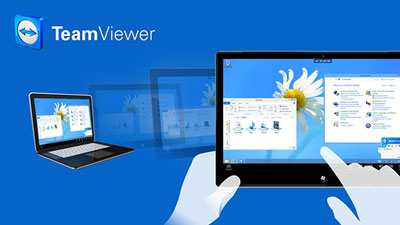
 :
: 
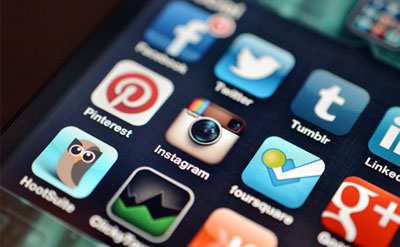


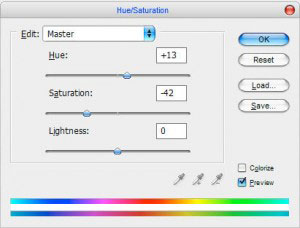

.jpg)